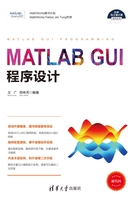
1.2 MATLAB工作环境
下面主要介绍一下MATLAB中的命令行窗口、帮助窗口、帮助系统窗口、M文件编辑窗口、图形窗口、当前文件夹及搜索路径。
1.2.1 命令行窗口
MATLAB各种操作命令都是由命令行窗口开始,用户可以在命令行窗口中输入MATLAB命令,实现其相应的功能。启动MATLAB,单击MATLAB图标,进入到用户界面,此命令行窗口主要包括文本的编辑区域和菜单栏。在命令行窗口中,用户可以输入变量、函数及表达式等,回车之后系统即可执行相应的操作。例如:

以上的代码是求出1~10这10个数字的和。
MATLAB程序分为两步骤来执行:
(1)定义矩阵Y,并给其赋值;
(2)调用内置函数sum,求矩阵元素之和。
此外,只要在命令行窗口输入文字的前面加上%符号,就可以作为代码的诠释。
【例1-1】 如下面的例子已知资料的误差值,利用errorbar函数来表示:
程序命令如下:

运行结果如下:

运行结果如图1-1所示。

图1-1 误差的区域范围(1)
在MATLAB中,命令行窗口常用的命令及功能如表1-1所示。
表1-1 命令行窗口常用的命令功能

1.2.2 帮助系统窗口
有效地使用帮助系统所提供的信息,是用户掌握好MATLAB应用最佳途径。熟练的程序开发人员总会充分地利用软件所提供的帮助信息,而MATLAB的一个突出优点就是其拥有较为完善的帮助系统。MATLAB的帮助系统可以分为联机帮助系统和命令窗口查询帮助系统,如图1-2所示。

图1-2 帮助系统窗口
常用的帮助信息有help、demo、doc、who、whos、what、which、lookfor、helpbrowser、helpdesk、exit、web等。例如:在窗口中输入help fft就可以获得函数fft的信息。

1.2.3 工作空间窗口
工作空间窗口(工作区)就是用来显示当前计算机内存中MATLAB变量的名称、数据结构、该变量的字节数及其类型,在MATLAB中不同的变量类型对应不同的变量名图标,可以对变量进行观察、编辑、保存和删除等操作。若要查看变量的具体内容,可以双击该变量名称,打开如图1-3所示的变量编辑。

图1-3 工作区窗口
1.2.4 M文件编辑窗口
在MATLAB窗口输入数据和命令进行计算处理复杂问题和大量数据时是不方便的。因此应编辑M文件。在MATLAB命令行下输入:

则弹出如图1-4所示的M文件编辑器窗口。

图1-4 编辑器
1.编辑功能
(1)选择:与通常鼠标选择方法类似,但这样做其实并不方便。如果习惯了,使用Shift+箭头键是一种更为方便的方法,熟练后根本就不需要再看键盘。
(2)复制粘贴:没有比Ctrl+C、Ctrl+T键更方便的了,相信使用过Windows的人一定知道。
(3)寻找替代:寻找字符串时用Ctrl+F键显然比用鼠标单击菜单方便。
(4)查看函数:阅读大的程序常需要看看都有哪些函数并跳到感兴趣的函数位置,M文件编辑器没有为用户提供像TC或者TB那样全方位的程序浏览器,却提供了一个简单的函数查找快捷按钮,单击该按钮,会列出该M文件所有的函数。
(5)注释:如果用户已经有了很长时间的编程经验而仍然使用Shift+5快捷键来输入“%”号,一定体会过其中的痛苦(忘了切换输入法状态时,就会变成中文字符集的百分号)。Ctrl+U快捷键注释%,Ctrl+T快捷键删除注释。
(6)缩进:良好的缩进格式为用户提供了清晰的程序结构。编程时应该使用不同的缩进量,以使程序显得错落有致。增加缩进量用Ctrl+]键,减少缩进量用Ctrl+[键。当一大段程序比较乱的时候,使用快捷键Ctrl+I也是一种很好的选择。
2.调试功能
M程序调试器的热键设置和TC的设置有些类似,如果用户有其他语言的编程调试经验,则调试M程序显得相当简单。因为它没有指针的概念,这样就避免了一大类难以查找的错误。
不过M程序可能会经常出现索引错误,如果设置了stop if error(Breakpoints菜单下),则程序的执行会停在出错的位置,并在MATLAB命令行窗口显示出错信息。下面列出了一些常用的调试方法。
(1)设置或清除断点:使用快捷键F12;
(2)执行:使用快捷键F5;
(3)单步执行:使用快捷键F10;
(4)step in:当遇见函数时,进入函数内部,使用快捷键F11;
(5)step out:执行流程跳出函数,使用快捷键Shift+F11;
(6)执行到光标所在位置:非常遗憾这项功能没有快捷键,只能使用菜单来完成这样的功能;
(7)观察变量或表达式的值:将鼠标放在要观察的变量上停留片刻,就会显示出变量的值,当矩阵太大时,只显示矩阵的维数;
(8)退出调试模式:没有设置快捷键,使用菜单或者快捷按钮来完成。
通常MATLAB以指令驱动模式工作,即在MATLAB窗口下当用户输入单行指令时,MATLAB立即处理这条指令,并显示结果,这就是MATLAB命令行方式。
命令行操作时,MATLAB窗口只允许一次执行一行上的一个或几个语句。
【例1-2】 直接在窗口输入命令。
程序命令如下:

运行结果如下:

1.2.5 图形窗口
图形窗口用来显示MATLAB所绘制的图形,这些图形既可以是二维图形,也可以是三维图形。用户可以通过选择新建/图形按键进入图形窗口,如图1-5所示。
也可以通过运行程序自动弹出图形窗口,如下例所示。

运行结果如图1-5所示:

图1-5 运行程序自动弹出图形窗口
1.2.6 当前文件夹
当前路径窗口显示当前用户所在的路径,可以在其中对MATLAB路径下的文件进行搜索、浏览、打开等操作,如图1-6所示。

图1-6 当前文件夹
1.2.7 搜索路径
用户可以通过选择菜单栏中的“设置路径”,或者在命令窗口输入pathtool或editpath指令来查看MATLAB的搜索目录,如图1-7所示。

图1-7 设置路径